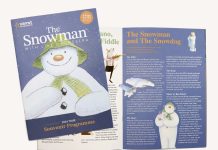Adobe Photoshop istnieje w jakiejś formie od ponad 30 lat i nadal jest najczęściej używanym programem do edycji plików fotograficznych.
Niezależnie od tego, czy manipulujesz cyfrowymi obrazami do użytku online, czy w druku, stale ewoluująca gama narzędzi i funkcji programu Photoshop wciąż rozwija nowe sposoby ułatwiania życia projektantom.
Wybranie osoby lub obiektu z jednego tła i wklejenie go do zupełnie nowej sceny jest zabawne, imponujące i niezwykle przydatne. W tym samouczku grafik Solopress, Matt, pokazuje narzędzia, których można użyć do wybrania złożonego kształtu i utworzenia maski przycinającej.
Samouczek wideo: Jak używać masek warstw w programie Photoshop
Jeśli spodobał Ci się ten samouczek, możesz zapoznać się z całą serią, subskrybując nasz kanał YouTube tutaj:
Transkrypcja wideo
Mam tutaj obraz, z którego chcę usunąć różowe tło, więc pomyślałem, że skorzystam z okazji, aby pokazać ci, jak tworzyć maski warstw w Photoshopie.
Maski warstw są tak proste, że jeśli masz zaznaczenie na obrazie i klikniesz tę małą ikonę tutaj, biały prostokąt z czarnym kółkiem w środku, utworzysz maskę, a w oknie Warstwy zobaczysz, że oryginalny obraz jest nienaruszony, a ten reprezentuje maskę. Wszystko, co jest zaznaczone na biało, jest widoczne na obrazie, a wszystko, co jest zaznaczone na czarno, jest niewidoczne.
Po zaznaczeniu miniatury można przejść do pędzla. Jeśli zmienię kolor pędzla na biały, będę mógł nanieść maskę, a jeśli zmienię kolor na czarny, będę mógł usunąć maskę. Ale to nie jest typ zaznaczenia, którego chcę dla tego obrazu, chcę mieć wyraźny kontur tej pani tutaj. Więc po prostu to cofnę.
Ponieważ mam tutaj ładny, korzystny obraz z tłem w kolorze bloku, po prostu zaznaczę go za pomocą narzędzia do zaznaczania obiektów. Jeśli używałeś Magicznej różdżki, po prostu pokażę ci, co się stanie. Zaznaczę więc różowy obszar, co jest oczywiście łatwiejsze do wybrania. Nie jest źle, ale pokażę, co się stanie.
Oczywiście zaznaczyłem tło. Jeśli więc kliknę maskę, zamaskuje ona tylko tło. Najpierw należy zaznaczyć odwrotność. Więc po prostu cofnę to, a następnie przejdziesz do wyboru i zejdziesz do odwrotności, i masz swoje imię, masz wybraną kobietę. Kliknięcie przycisku Mask spowoduje jej zamaskowanie. Zobaczysz, że mamy jakieś różowe krawędzie, a włosy nie są dobrze wycięte. W porządku, mamy na to rozwiązanie, które pokażę za chwilę.
Ale tak, łatwiejszym sposobem wybrania tej pani... Więc znowu, po prostu cofnę to, usunę zaznaczenie. Jeśli użyję narzędzia Zaznaczanie obiektów, będę musiał narysować ten obszar wokół obiektu, który chcę zaznaczyć. Zajmie to trochę czasu. I gotowe. Całkiem nieźle. Pamiętaj, że brakuje nam tylko końca tego palca. Zobaczymy, czy uda mi się go dodać. Nacisnę więc shift i czubek palca. Nieźle. I tak możemy to później naprawić.
Mam więc zaznaczenie, przypnę maskę warstwy i gotowe. Oczywiście będzie to wymagało poprawek, ale możemy to zrobić za chwilę. Sposobem na poprawienie wszystkich tych usterek i miejsc, w których jest trochę szorstko, jest dwukrotne kliknięcie miniatury maski, co spowoduje wyświetlenie tego widoku. Jeśli jest to tymczasowe tło, to tylko po to, abyś mógł zobaczyć, z czym pracujesz. Dostępne są też opcje wyświetlania. Możesz wyświetlić czarne tło, kilka opcji, ale ja pozostanę przy tym niebieskim.
Nie zapomnij zasubskrybować naszego kanału, a także uwielbiamy Twoje polubienia i komentarze. Dziękujemy.
Sposób, w jaki to robię, polega na użyciu tego narzędzia, które po prostu poprawia krawędź maski. Wygląda to jak pędzel wnikający we włosy. Dokładnie tego chcemy użyć. Zamierzam tylko nieco powiększyć pędzel, używając nawiasów kwadratowych na klawiaturze. Jeśli przesunę go w dół po krawędzi, zobaczysz, że magicznie uporządkuje te włosy i sprawi, że będą wyglądać o wiele bardziej naturalnie. I właśnie przesuwam moje okno tutaj. Możesz zobaczyć, że mam tu trochę różu, którego chcę się pozbyć. Mam tam trochę koloru. Tutaj będę nieco bardziej ostrożny. Zamierzam po prostu nieco zmniejszyć pędzel. Po prostu uporządkuję ten kawałek tutaj, a to sprawi, że magicznie pojawią się włosy, których wcześniej nie było widać. Nie wygląda to źle.
Wtedy masz też inną opcję, która jest naprawdę przydatna. Wydaje się rozwiązywać wiele problemów. Jeśli zaznaczysz pole odkażania kolorów, maska będzie działać jeszcze lepiej. Kontynuując, obejdę krawędzie i upewnię się, że jestem zadowolony ze wszystkiego, ale pokażę ci, jeśli teraz to zrobię, a pojawi się tutaj nowa warstwa, to jest twoja nowa maska. Jest to w zasadzie duplikat starej warstwy, ale zaktualizowany o nową warstwę, którą właśnie utworzyłeś. Zwykle w tym momencie usuwam starą warstwę, aby uniknąć nieporozumień.
W ten sposób tworzy się maskę warstwy.